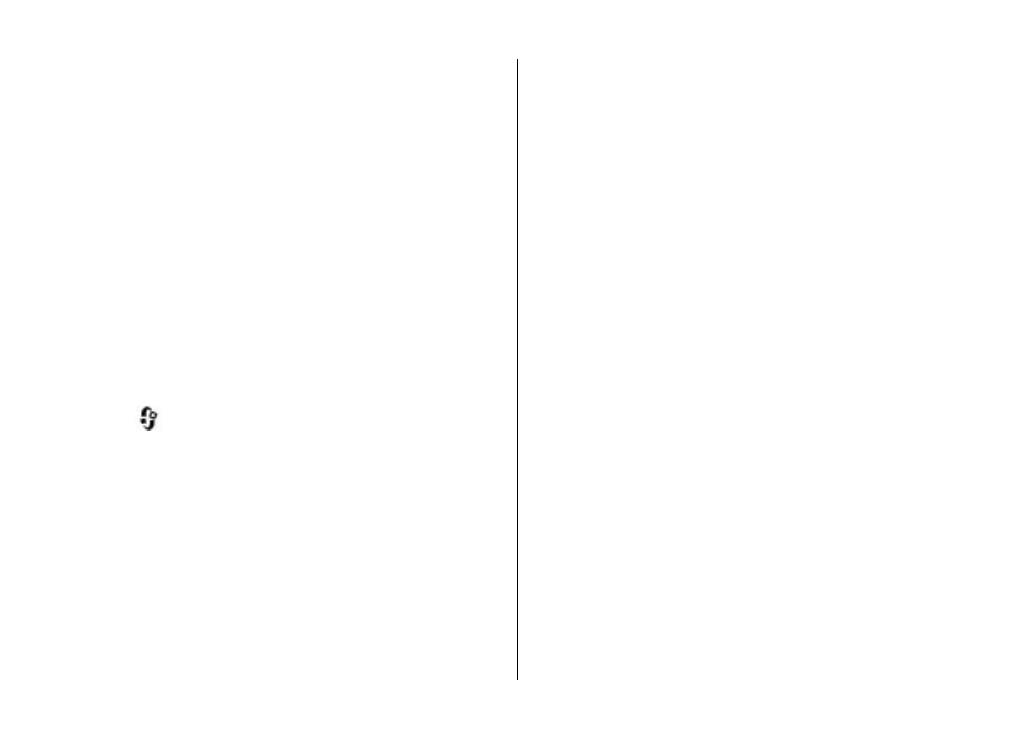
Üzenetek írása és küldése
Válasszuk a
>
Üzenetek lehetőséget.
Multimédia üzenet vagy e-mail létrehozása előtt meg kell
adnunk a megfelelő kapcsolódási beállításokat.
Elképzelhető,
vezeték nélkü
hogy az MMS-üzenetek mérete korlátozott a
li hálózatban. Ha a beszúrt kép meghaladja ezt
a korlátot, akkor lehet, hogy a készülék lekicsinyíti a képet,
hogy el lehessen küldeni azt MMS-ben.
Az e-mail üzenetek méretkorlátjáról a szolgáltatótól
kérhetünk felvilágosítást. Ha a méretkorlátnál hosszabb
üzenetet próbálunk küldeni, az üzenet a Kimenő mappában
marad, és a készülék bizonyos időközönként megpróbálja
elküldeni azt. Az e-mail elküldéséhez adatkapcsolat
Üzenetek
szükséges, így az ismétlődő küldési kísérletek növelhetik a
telefonszámlát. A Kimenő mappában maradt üzenetet
törölhetjük, vagy áthelyezhetjük a Piszkozatok mappába.
1. Válasszuk az Új üzenet > Üzenet parancsot szöveges
üzenet vagy multimédia üzenet (MMS) küldéséhez, a
Hangüzenet beállítást hangfájlt tartalmazó multimédia
üzenet küldéséhez, vagy az E-mail parancsot e-mail
üzenet küldéséhez.
2. A Címzett mezőben a vezérlőgombot megnyomva a
névjegyzékből jelölhetjük ki a címzetteket vagy a
csoportokat, de be is írhatjuk telefonszámukat vagy e
mail címüket. A címzettek elválasztásához szükséges
pontosvessző (;) beírásához nyomjuk meg a * gombot.
3. A Tárgy mezőben adjuk meg az e-mail tárgyát. Az
Opciók > Üzenetfejléc-mezők menüpontban adhatjuk
meg, hogy mely mezők legyenek láthatók.
4. Az üzenet mezőben írjuk be az üzenetet. Sablon vagy
jegyzet beszúrásához válasszuk az Opciók > Beszúrás >
Szöveg beszúrása > Sablon vagy Jegyzet lehetőséget.
5. Ha multimédia üzenetbe médiaobjektumot szeretnénk
felvenni, válasszuk az Opciók > Tartalom beszúrása
parancsot, majd válasszuk ki az objektum típusát és
forrását, valamint a megfelelő objektumot. Ha névjegyet,
diaképet, jegyzetet vagy valamilyen egyéb fájlt kívánunk
hozzáadni az üzenethez, válasszuk az Opciók >
Tartalom beszúrása > Egyéb beszúrása lehetőséget.
6. Multimédia üzenetbe beilleszthető új kép, hang- vagy
videofájl rögzítéséhez válasszuk az Opciók > Tartalom
beszúrása > Kép beszúrása > Új, Videoklip
© 2009 Nokia. Minden jog fenntartva.
39
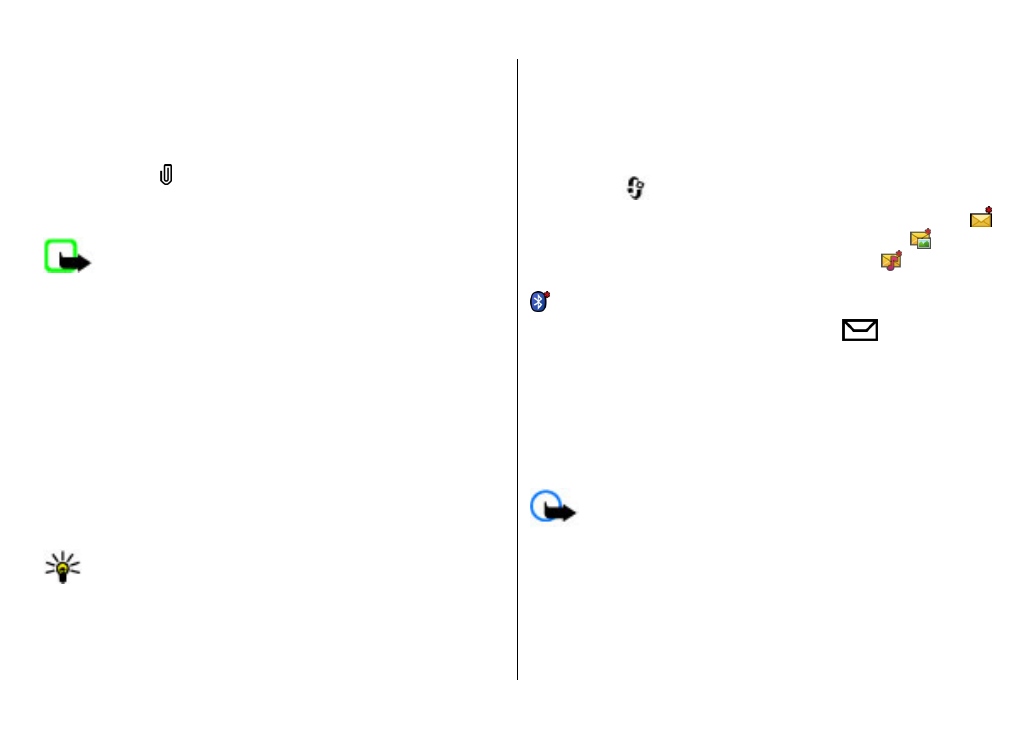
Üzenetek
beszúrása > Új vagy Hangfájl beszúrása > Új
lehetőséget.
7. Ha mellékletet szeretnénk csatolni egy e-mail üzenethez,
válasszuk az Opciók lehetőséget, és adjuk meg a
melléklet típusát. A mellékletet tartalmazó e-mail
üzeneteket ikon jelöli.
8. Az üzenet elküldéséhez válasszuk az Opciók > Küldés
parancsot, vagy nyomjuk meg a hívás gombot.
Megjegyzés: Az üzenet elküldését jelző ikon vagy
szöveg nem jelenti azt, hogy az üzenet meg is érkezett a
címzetthez.
A készülék támogatja a normál üzenethosszúságot
meghaladó szöveges üzeneteket. A hosszabb üzenetek kettő
vagy több üzenetként kerülnek elküldésre. A szolgáltató
ennek megfelelően számolhat fel díjat. Az ékezetes
karakterek, egyéb írásjegyek, illetve néhány nyelvi lehetőség
több helyet foglal el, ezért használatuk csökkenti az egy
üzenetben elküldhető karakterek számát.
Előfordulhat, hogy az MP4 formátumban mentett vagy a
vezeték nélküli hálózatban érvényes méretkorlátot
meghaladó videofájlokat nem sikerül elküldeni multimédia
üzenetben.
Tipp: Képekből, videókból, hangokból és szöveges
feliratokból prezentációt készíthetünk, majd azt
elküldhetjük multimédia üzenetként. Először hozzunk
létre egy multimédia üzenetet, majd válasszuk az
Opciók > Beszúrás > Bemutató beszúrása
lehetőséget. Ez a beállítás csak akkor jelenik meg, ha
az MMS-létrehozási mód beállításban az
Ellenőrzött vagy a Korlátlan érték van kiválasztva.